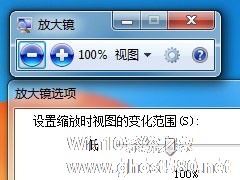-
Windows7放大镜在哪?放大镜的使用方法
- 时间:2024-04-24 21:02:58
大家好,今天Win10系统之家小编给大家分享「Windows7放大镜在哪?放大镜的使用方法」的知识,如果能碰巧解决你现在面临的问题,记得收藏本站或分享给你的好友们哟~,现在开始吧!
放大镜一直眼力不好的用户用来阅读的工具,帮助放大字体,让你看清楚内容,而Windows7当中也有这个功能,那么它在哪里呢?要如何使用呢?开启的快捷键是什么?别着急,下面小编就跟大家分享一下Windows7放大镜功能的使用方法。
详细如下
1、Windows放大镜使用
使用Windows 键 + 符号键“+”将放大镜打开之后,可以看到界面上有一个放大镜,如果用鼠标或者键盘可以控制方向,使用下面介绍的快捷键可以进行操作。点击界面上的放大镜图标可以打开Windows7放大镜的主界面,可以进行设置。
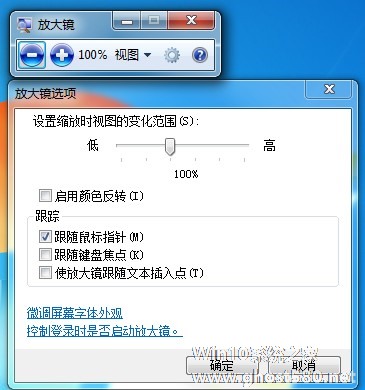
2、Windows放大镜快捷键大全
Windows 键 + 符号键“+”:
调用Windows7放大镜,并且放大局部内容;
Windows 键 + 符号键“-”:
调用Windows7放大镜,并且缩小局部内容;
Windows 键 + Esc:
退出放大镜;
Ctrl + Alt + F:
切换到全屏模式(Full screen mode);
Ctrl + Alt + L:
切换到镜头模式(Len mode);
Ctrl + Alt + D:
切换到停靠模式(Dock mode);
Ctrl + Alt + I:
反色;
Ctrl + Alt + 箭头键:
按照箭头键方向平移(就是键盘控制移动方向);
以上就是Windows7放大镜的使用方法和快捷键,希望可以帮助到你。
以上就是关于「Windows7放大镜在哪?放大镜的使用方法」的全部内容,本文讲解到这里啦,希望对大家有所帮助。如果你还想了解更多这方面的信息,记得收藏关注本站~
【*文章来★自Win10系统之家,转载请联系本站网管!】
相关文章
-
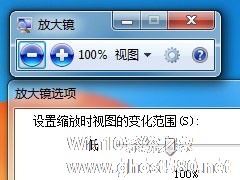
放大镜一直眼力不好的用户用来阅读的工具,帮助放大字体,让你看清楚内容,而Windows7当中也有这个功能,那么它在哪里呢?要如何使用呢?开启的快捷键是什么?别着急,下面小编就跟大家分享一下Windows7放大镜功能的使用方法。详细如下
1、Windows放大镜使用
使用Windows键+符号键“+”将放大镜打开之后,可以看到界面上有一个放大镜,如果用鼠标或者键... -

在系统里面,有一个小工具,它不但好用,而且还好好玩呢,它就是本教程的主角——放大镜。可能以前我们在WindowsXP里面,这个功能不是很好用,但是到了Windows7里面,这个功能可是被强化升级了,功能更强大了。这次小编就带来好玩好用放大镜的功能来跟大家分享。
Windows7系统自带的放大镜调出非常简单,只要你按下它的快捷键Windows键+“+”号,马上就能看到一个放... -

我们知道电脑是有很多命令的,其中有一个是netuser命令,这个netuser命令能添加修改用户账户,可是很多用户不懂怎么使用它,其实很简单,下面就由小编来教大家Windows7系统netuser的使用方法吧!
方法/步骤:
1、Window7中Administrator是禁用的,下述如何开启开始→命令提示→以系统管理员身份执行,运行cmd。
开启... -

硬盘分区在很多不懂电脑的用户而言是个非常困难的事情,装机员在安装电脑的时候会对其进行设置,平常连更改都不敢,实际上硬盘分区并不难,只需使用分区工具即可。Win7系统为了满足用户需求,在系统中自带了分区工具,无需使用第三方,下面小编就跟大家讲解一下Windows7自带分区工具的使用方法。方法如下
1、右键点击“计算机”,选择管理,之后会进入到“计算机管理”页面。
...